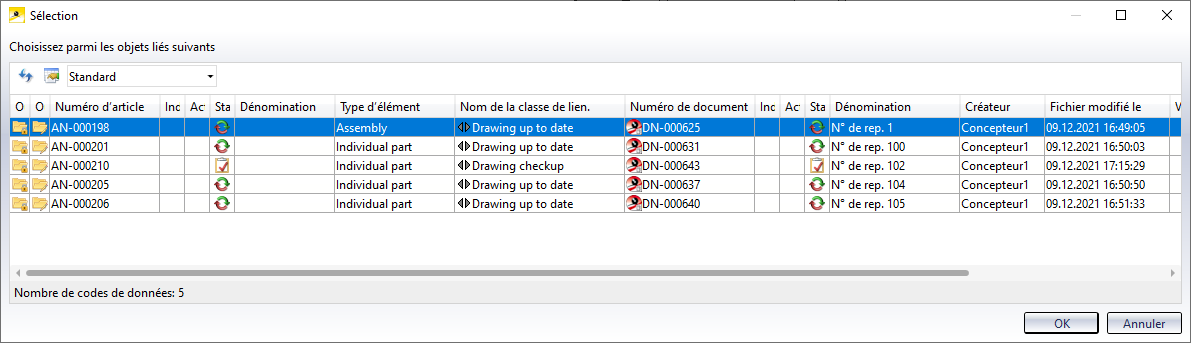Gestion de dessin > Atelier > Validation 
À l'aide de cette fonction, vous indiquez les dessins d'exécution/d'éléments individuels comme validés. Les éléments validés de la scène ne peuvent plus voir leur modélisation modifiée ou supprimer individuellement. Si les éléments appartiennent cependant au même ensemble, il est cependant possible de supprimer l'ensemble superordonné.
Les dessins des éléments validés ne peuvent être ouverts qu'en mode lecture, mais ne peuvent pas être enregistrés. Même s'il est possible, malgré la validation, de générer des vues en coupe ou de détail, les dessins ne pourront cependant pas être intégrés à la gestion de dessin.
Vous disposez pour cela des fonctions suivantes :
|
|
Validation
Si une Modélisation est active, il est alors possible d'attribuer en une seule fois à plusieurs ou à tous les dessins de la scène en cours le statut Validé. Une fenêtre de sélection vous propose tous les dessins et ensembles de structure de la scène qui n'ont pas encore été validés.
Notez que le paramètre Condition pour 'Dessin à jour' du Gestionnaire de Configuration a également un effet sur la validation des dessins. Si vous avez, par exemple, sélectionné le paramètre Éléments principaux et secondaires, quand ils sont détaillés, les dessins des éléments principaux et secondaires doivent alors avoir, pour valider les dessins, également le lien "Dessin à jour". Dans le cas contraire, un message d'erreur s'affichera.
|
|
|
Validation - Ensemble(s) actif(s), éléments secondaires inclus
Utilisez cette fonction pour valider les dessins de l'élément actif, avec tous ses éléments subordonnés. Dans ce cas, la validation a lieu de suite, sans afficher une fenêtre de sélection. La sélection multiple de plusieurs ensembles est également possible ici. |
|
|
Retirer la validation pour ensemble(s) actif(s), éléments secondaires inclus Cette fonction permet d'annuler la validation des dessins déjà validés de l'élément/l'ensemble actif, avec tous ses éléments subordonnés. La sélection multiple de plusieurs ensembles est également possible ici. L'annulation des validations n'est possible que par l'administrateur. HELiOS affiche donc la fenêtre de dialogue Connexion HELiOS. La validation a lieu après la connexion de l'administrateur. La fenêtre de dialogue Connexion HELiOS s'affiche ensuite à nouveau. Connectez-vous à nouveau avec vos données d'utilisateur. |
|
|
Retirer la validation pour ensemble(s) actif(s), sans éléments secondaires Il est possible ici, comme avec la fonction précédente, d'annuler la validation des dessins déjà validés de l'élément/l'ensemble actif. Toutefois, les dessins des éléments subordonnés ne seront pas pris en compte. La sélection multiple de plusieurs ensembles est également possible ici. |
Les éléments des dessins validés sont identifiés dans l'ICN par le symbole  . Les éléments identifiés comme tel ne peuvent dorénavant plus être modifiés dans la modélisation. Dans la base de données, le statut des documents/éléments correspondants change de En cours à Validé (Document Release ou Component Release).
. Les éléments identifiés comme tel ne peuvent dorénavant plus être modifiés dans la modélisation. Dans la base de données, le statut des documents/éléments correspondants change de En cours à Validé (Document Release ou Component Release).
Pour pouvoir maintenant modifier les éléments validés, veuillez vous reporter à la fonction Modification  .
.
Nota bene :
Les attributs ne sont actuels qu'après l'enregistrement de la scène. Cela doit être pris en compte absolument à la validation des dessins.
Par exemple :
Admettons qu'il existe déjà un dessin pour un élément. Si la longueur de l'élément est maintenant modifiée sur la scène, cette information ne sera transmise à la base de données qu'après avoir enregistré la scène.
![]() À savoir :
À savoir :
- Pour les dessins validés , le signalement "En cours" sera retiré du cartouche.
- Si plusieurs ensembles validés contiennent le même élément, la modification de cet élément dans l'un des ensembles entraîne automatiquement l'attribution d'un index de modification à tous les autres ensembles.
- Dans HELiOS, les dessins validés sont identifiés par le symbole
 .
.
- Au moment de la validation, les Paramètres dans le Gestionnaire de Configuration seront également pris en compte sous PDM > Gestion de dessin > Documents de fabrication externes.
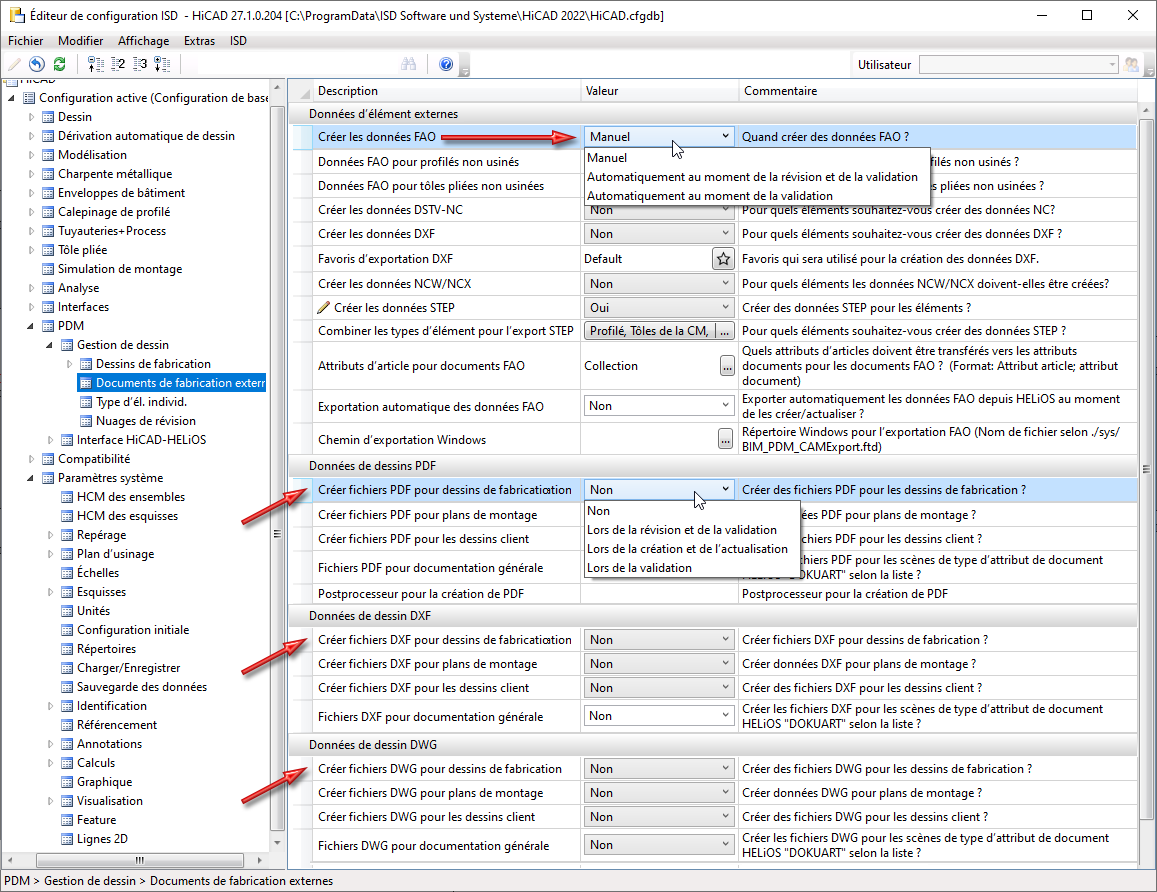
Si vous avez réglé l'option Créer des données FAO sur Automatiquement au moment de la révision et de la validation ou Automatiquement au moment de la validation, la création des données FAO se fera automatiquement lors de l'activation de l'état de révision. Les données FAO qui seront créées dépendent également des paramètres définis dans PDM > Gestion de dessin > Documents de fabrication externes. Seules seront créées les données FAO que vous avez explicitement sélectionnées dans les paramètres. Par exemple, si toutes les options des paramètres Créer fichiers... ont été réglées sur Non, alors aucune des données FAO ne sera créée.
Si, sous Documents de fabrication externes pour DXF, DWG ou PDF, le paramètre Lors de la révision et de la validation est sélectionné, les fichiers DXF, DWG ou PDF correspondants seront alors créés pour les dessins de fabrication. Veuillez noter que, pour les fichiers PDF, un post-processeur doit être spécifié.

Aperçu des fonctions (Gestion de dessin) • Prérequis à un travail efficace (Gestion de dessin) • Élaboration du processus de conception (Gestion de dessin) • Exemples de procédure (Gestion de dessin)